* 主体类型
* 企业名称
* 信用代码
* 所在行业
* 企业规模
* 所在职位
* 姓名
* 所在行业
* 学历
* 工作性质
请先选择行业
您还可以选择以下福利:
行业福利,领完即止!

下载app免费领取会员


在视图中,您希望使用“可见性/图形”对话框更改图元类别的显示或图形,但类别显示为灰色,无法对其更改。
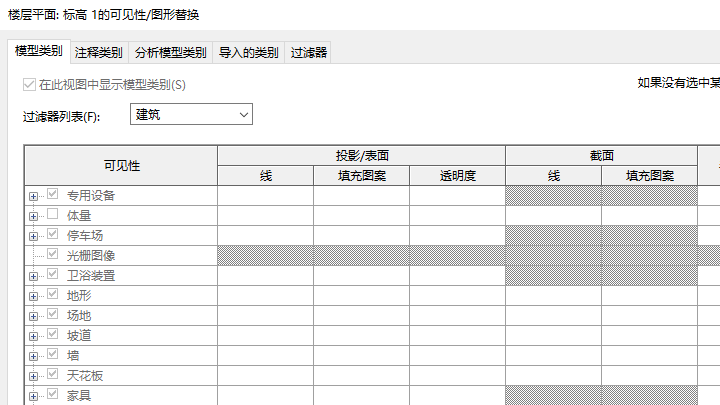
问题:类别的可见性可能由视图样板控制。
解决方案:请执行下列任一操作:
1、修改指定的视图样板:
在项目浏览器中,单击视图名称。 在“属性”选项板上,单击“视图样板”的值。 在“应用视图样板”对话框中,对于与目标类别相应的“V/G 替换”参数,请执行下列操作之一:
1.1单击“编辑”,并更改目标类别的可见性设置。
1.2清除其“包含”复选框,以便视图样板不再控制该类别集的可见性设置。
1.3更改视图样板将影响依赖于该样板的所有其他视图。
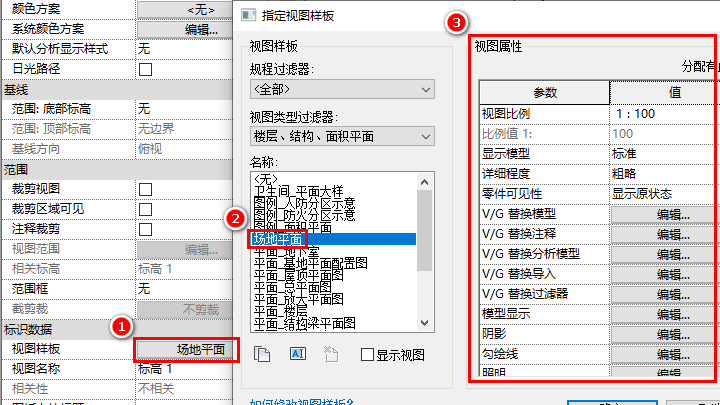
2、取消视图与样板的关联:
在项目浏览器中,单击视图名称。在“属性”选项板上,对于“视图样板”,选择“无”。
视图将不再链接到样板。该视图将保留其当前属性,但以后对样板的更改不会影响该视图。现在,您可以替换图元类别的可见性。
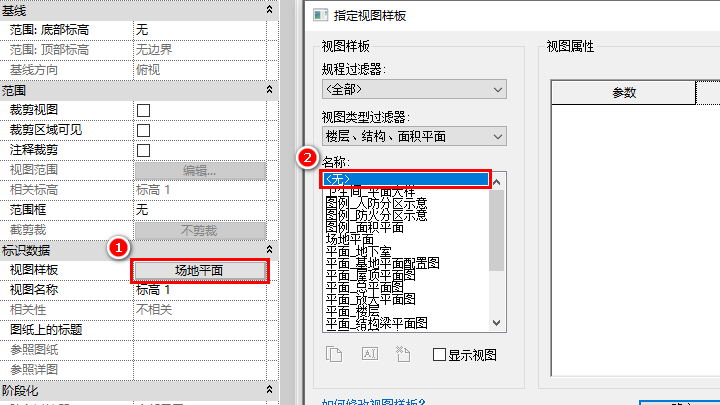
3、将新样板指定给视图:
在项目浏览器中,单击视图名称。在“属性”选项板上,单击“视图样板”的值。 在“应用视图样板”对话框中,根据需要选择定义目标类别可见性的其他样板,或者选择不定义其可见性的样板,以便为每个单独的视图定义可见性。
本文版权归腿腿教学网及原创作者所有,未经授权,谢绝转载。

上一篇:Revit技巧 | Revit表面填充图案勾绘线下的变化
下一篇:Revit技巧 | Revit模型无编辑权限是为什么?打开后没有访问 Revit 远程模型的权限
猜你喜欢
Autodesk Revit 2015 中文简体版下载,序列号+密钥+注册机下载 带离线内容包
Revit2016项目样板文件单独下载
Revit教程 | Revit如何将模型带材质导入lumion
Revit教程| Revit中如何创建门窗明细表
Revit2021破解安装教程,Revit2021注册机使用方法
Revit教程 | CAD图纸导入revit图纸不可见解决方法
最新课程
推荐专题
- Revit技巧 | Revit官方教程丨放置自由形式钢筋 - 表面分布放置
- Revit技巧 | CAD绘图技巧大全!快速提高绘图速度(3)
- Revit技巧 | Revit官方教程丨放置空间达到屋顶
- Revit技巧 | Revit如何切割?BIM基础:Revit创建不规则分割的幕墙系统
- Revit技巧 | Revit如何利用线型、线宽功能创建间隔条纹?
- Revit技巧 | Revit无法启动解决方法
- Revit技巧 | Revit渲染全景图怎么导出?如何利用Revit和Lumion创建全景图
- Revit技巧 | 将Revit导出的IFC文件变得更小
- Revit技巧 | revit无法创建放样融合怎么办?在Revit中无法创建放样的处理方法
- Revit技巧 | Revit安装错误1311?Revit安装时出现安装错误1311怎么办?
相关下载






















































